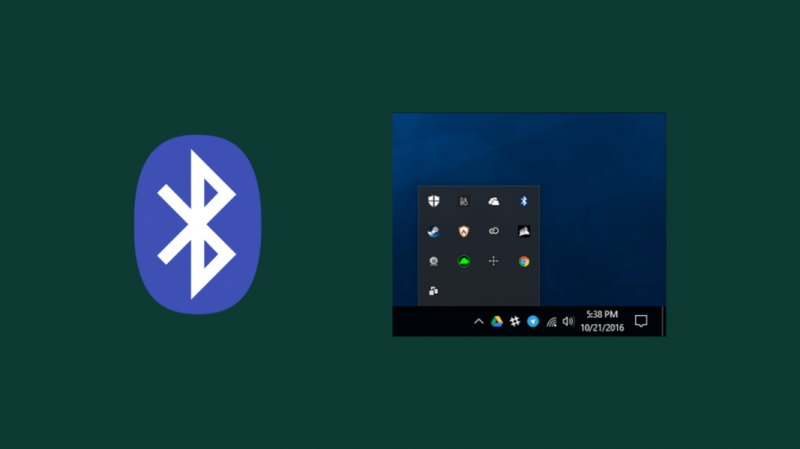Večina današnjih pametnih telefonov je skoraj popolnoma opustila prej vseprisotni 3,5 mm priključek za slušalke.
Posledično sem bil tudi jaz prisiljen nabaviti Bluetooth slušalke.
Običajno jih uporabljam s telefonom, vendar sem se nekega dne odločil, da vidim, kako zveni z mojim prenosnikom Windows.
Toda ko sem ga poskušal povezati, nisem mogel vklopiti Bluetootha in posledično nisem mogel povezati slušalk.
Temu sem moral priti do dna in najti rešitev čim prej.
Da bi to naredil, sem šel na Microsoftove strani za podporo in obiskal uporabniške forume sistema Windows za več informacij.
Ta vodnik, narejen s pomočjo moje raziskave, bi vam moral pomagati popraviti vaš radio Bluetooth v nekaj sekundah.
Ko orodje za odpravljanje težav Windows prikaže Check Bluetooth Radio status, je del postopka odpravljanja težav preverjanje morebitnih težav z oddajnikom.
Aktivirajte Bluetooth na sistemski vrstici
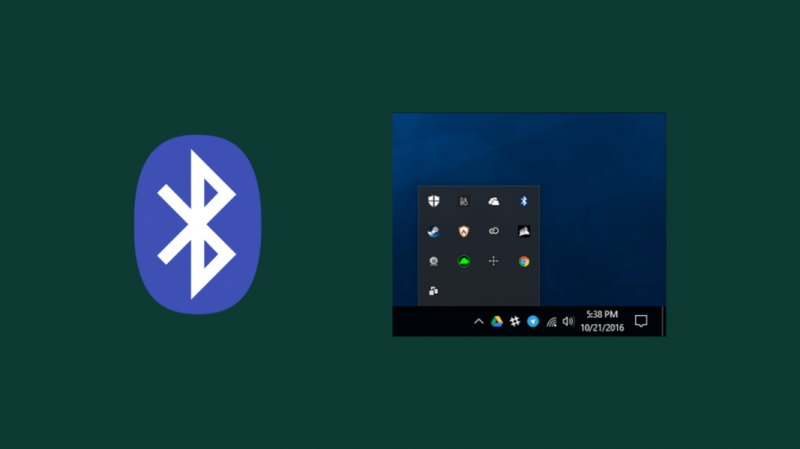
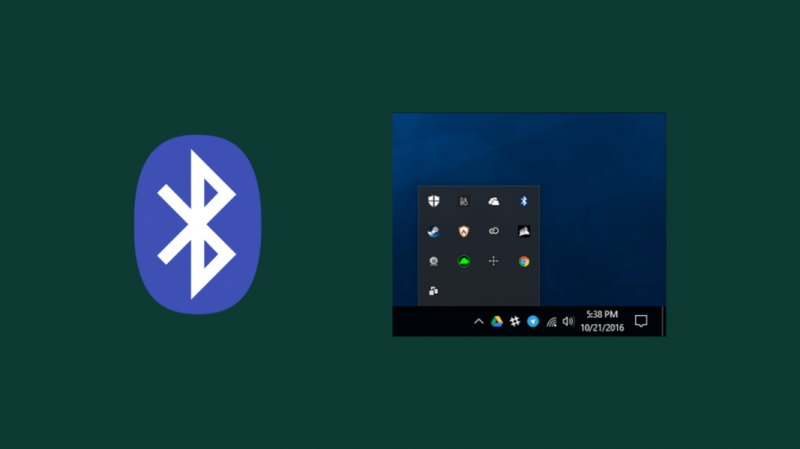
Preklopnik za Bluetooth običajno najdete v sistemski vrstici sistema Windows.
Kliknite ikono majhnega oblačka za sporočila (ali ikono lune, če je vaš prenosnik v načinu prednostnih obvestil), da odprete ploščo s preklopi naprave.
Preverite, ali je Bluetooth vklopljen; da se prepričate, odprite aplikacijo za nastavitve v sistemu Windows.
Na kartici Povezave preverite, ali je Bluetooth vklopljen.
Ponovno zaženite računalnik
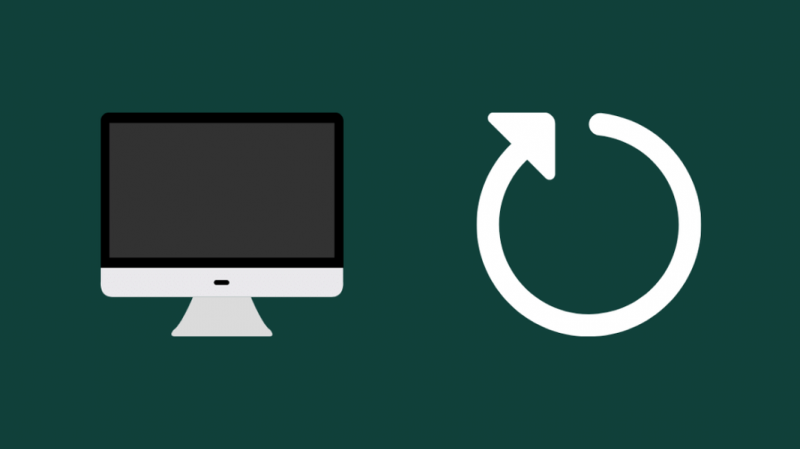
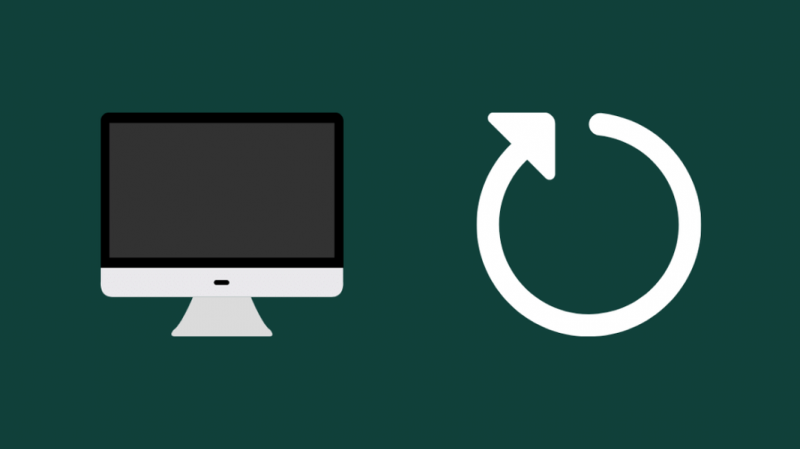
Če je Bluetooth vklopljen in še vedno ne morete povezati svoje naprave, poskusite znova zagnati računalnik.
Popolnoma izklopite računalnik in počakajte nekaj minut.
Ponovno ga vklopite in počakajte, da se računalnik znova vklopi.
Ko se vklopi, poskusite znova povezati napravo Bluetooth.
Posodobite svoje gonilnike Bluetooth
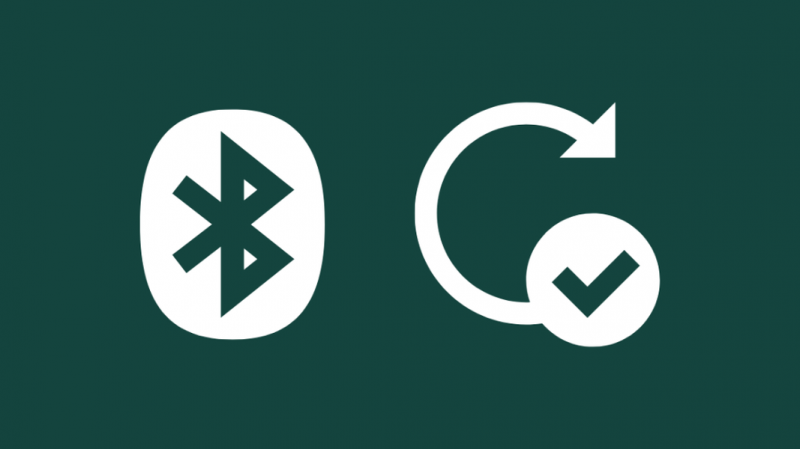
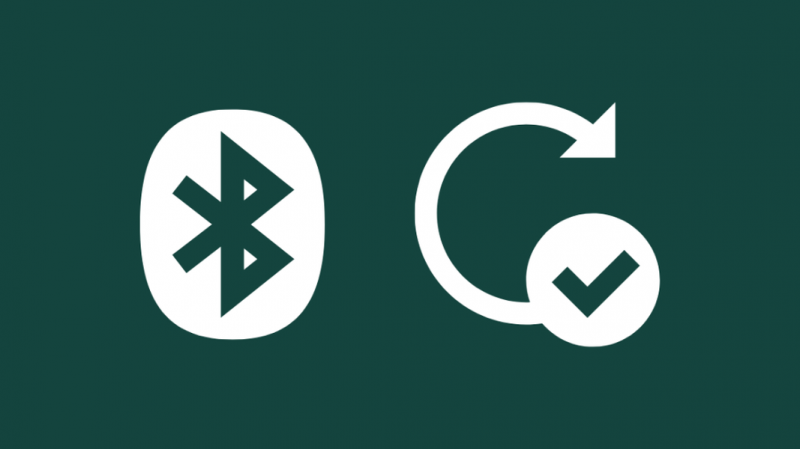
Zastareli gonilniki imajo lahko napake, zaradi katerih Bluetooth ne deluje pravilno.
Posodabljanje gonilnikov tudi popravi varnostne ranljivosti v vašem sistemu, zato je priporočljivo, da svoj računalnik posodobite vsaj enkrat na dva meseca.
Če želite posodobiti gonilnike Bluetooth v računalniku z operacijskim sistemom Windows:
- Pritisnite in držite Ključ Windows in pritisnite R da odprete ukazno polje Zaženi.
- Vrsta' devmgmt.msc v polje brez narekovajev in pritisnite Enter.
- Izberite Bluetooth v upravitelju naprav, ki se odpre. Lahko ima tudi ' Radio 'oznaka.
- Z desno miškino tipko kliknite adapter Bluetooth in Izberite Posodobi voznik.
- Izberite Samodejno poiščite posodobljen gonilnik .
- Sledite preostalim pozivom na zaslonu, da dokončate namestitev posodobitve.
- Po namestitvi ponovno zaženite računalnik.
Ko se ponovni zagon konča, vklopite Bluetooth in poskusite znova povezati naprave.
Izbrišite in znova namestite gonilnike Bluetooth
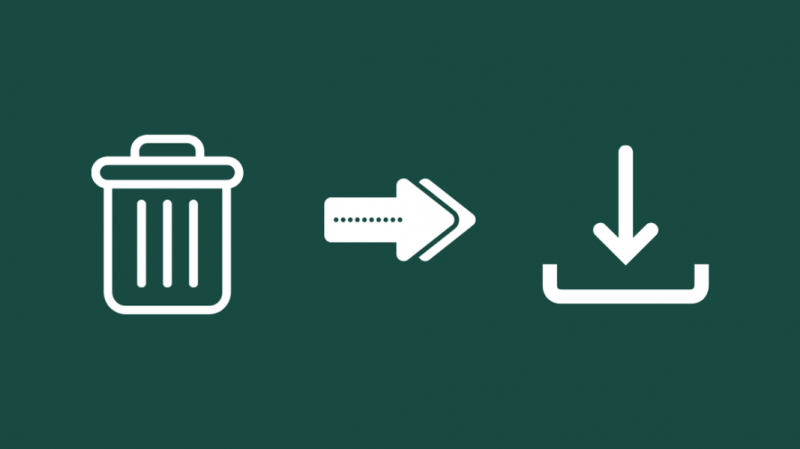
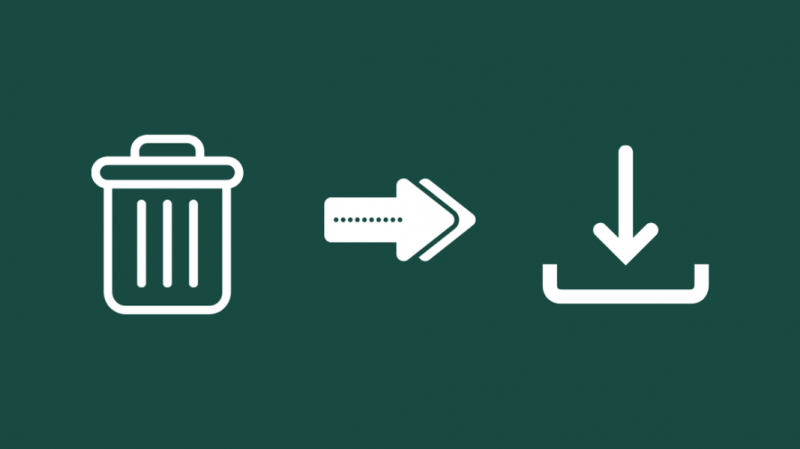
Posodobitev morda ne bo odpravila bolj zakoreninjenih težav, zato je naslednja stvar, ki jo lahko poskusite, da odstranite in nato znova namestite gonilnike Bluetooth.
Če želite posodobiti gonilnike, se vrnite v upravitelja naprav in z desno miškino tipko kliknite adapter Bluetooth.
Izberite Odstrani napravo da odstranite gonilnik Bluetooth iz računalnika.
Za ponovno namestitev gonilnika:
- Odprite nastavitve aplikacija
- Pojdite na Posodobitev in varnost .
- Izberite Windows Update > Preveri za posodobitve .
- Windows bo samodejno namestil gonilnike Bluetooth.
Ko je gonilnik nameščen, znova zaženite računalnik in znova poskusite uporabiti Bluetooth. Pazite, da ne izbrišete gonilnikov za svoj Zunanje naprave Bluetooth .
Izbrišite vnose Phantom USB v upravitelju naprav in znova zaženite
Včasih se lahko zaradi napačne namestitve gonilnika ali programske opreme v upravitelju naprav pojavi več vnosov istega gonilnika.
Če jih izbrišete, lahko pomagate pri popravljanju adapterja Bluetooth, zato je vredno poskusiti.
Če želite počistiti vnose fantomske naprave:
- Odprto Upravitelj naprav ponovno.
- Razširite Bluetooth razdelek.
- Na zgornjem traku izberite Pogled in izberite Prikaži skrite naprave .
- Odstranite vse dvojnike ali vnose z rumenim klicajem pod Bluetooth. Preverite ' Izbrišite programsko opremo gonilnika te naprave 'pred odstranitvijo.
Ko odstranite vse podvojene vnose, znova zaženite računalnik in se znova poskusite povezati z Bluetoothom.
Onemogočite in znova omogočite napravo Bluetooth v upravitelju naprav
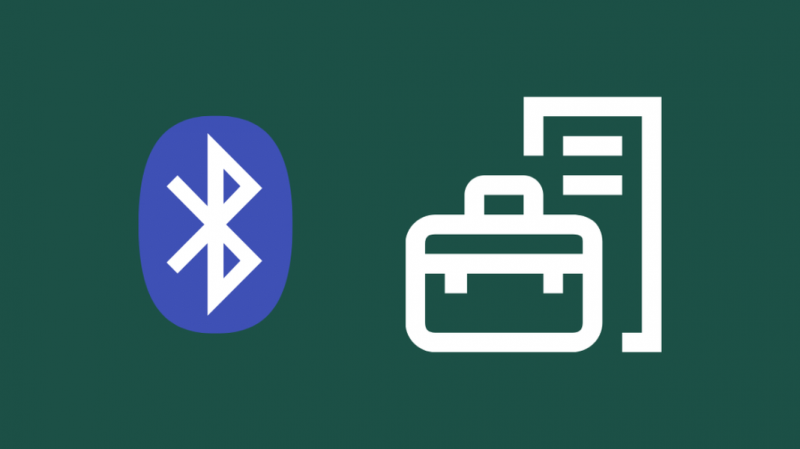
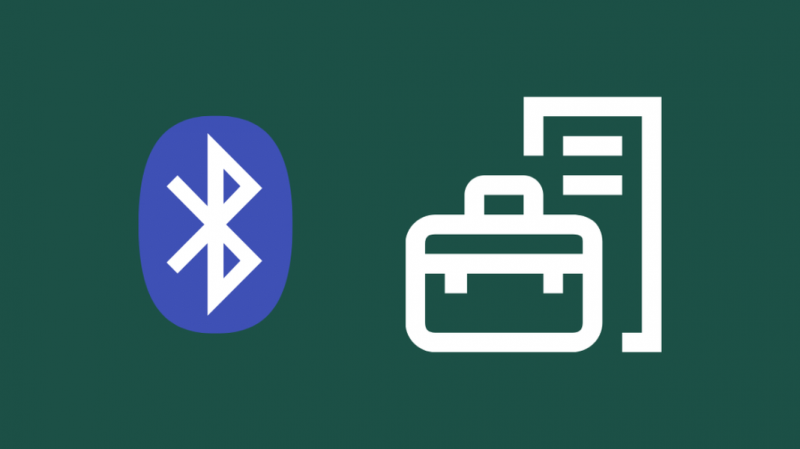
Preprosto onemogočanje in ponovno omogočanje adapterja Bluetooth lahko reši vse težave z njim.
To je mogoče storiti prek upravitelja naprav, zato je čas, da ga znova zaženete.
Ko zaženete upravitelja naprav, poiščite razdelek Bluetooth.
Z desno miškino tipko kliknite adapter in izberite Onemogoči napravo.
Počakajte nekaj sekund, znova kliknite adapter z desno tipko miške in izberite Omogoči napravo .
Ko znova omogočite adapter, poskusite znova uporabiti funkcije Bluetooth v računalniku.
Onemogočite in znova omogočite napravo Bluetooth v BIOS-u
Nekateri računalniki vam omogočajo prilagajanje nastavitev Bluetooth iz BIOS-a in edini način, da vidite, ali vaš to počne, je, da se zaženete v BIOS in sami preverite.
Zagon v BIOS-u zahteva, da med zagonom računalnika vnesete določen gumb ali kombinacijo gumbov.
Običajno je tipka Delete ali F2, vendar se o tem prepričajte pri proizvajalcu računalnika ali v priročniku za matično ploščo.
Izklopite računalnik in ga znova vklopite; pritisnite in držite določeno tipko, da odprete BIOS, ko se vklopi.
V BIOS-u pojdite na nastavitve povezave ali karkoli, kar mora vsebovati Bluetooth.
Tukaj izklopite Bluetooth in shranite spremembe ter znova zaženite.
Med ponovnim zagonom znova pojdite v BIOS in znova omogočite Bluetooth.
Pustite, da se računalnik zažene, potem ko omogočite Bluetooth, in poskusite uporabiti svoje naprave Bluetooth z računalnikom.
Posodobite svoj BIOS
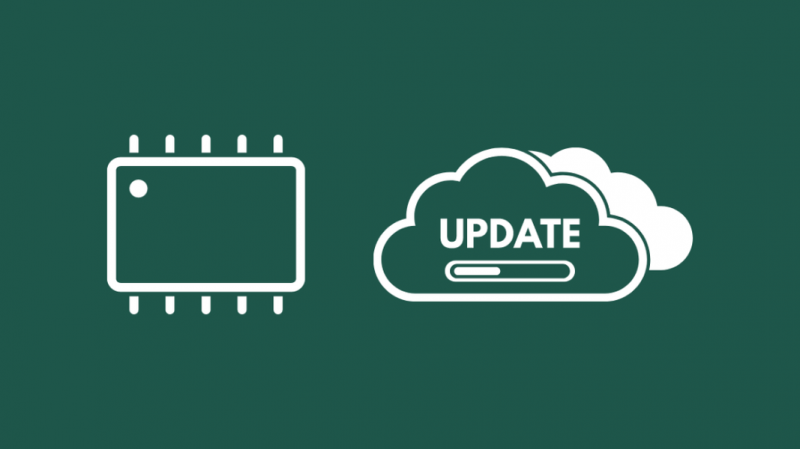
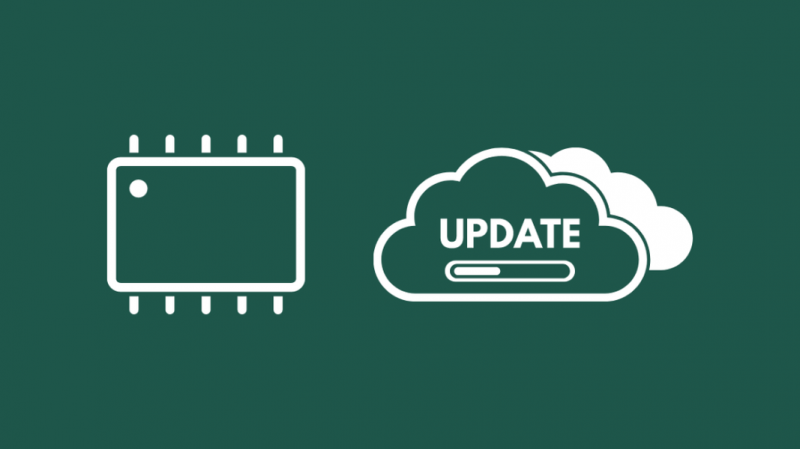
Posodobitev različice BIOS-a lahko pomaga, vendar to storite na lastno odgovornost.
Če se posodobitev BIOS-a pokvari, se lahko vaš računalnik pokvari in postane neuporaben, zato bodite previdni pri posodabljanju BIOS-a.
Nekateri prenosniki imajo pripomočke, ki namesto vas posodobijo BIOS, in če jih ima vaš prenosnik, na primer pripomoček MyAsus za prenosnike Asus, sledite korakom, ki vam jih pove aplikacija, da posodobite BIOS.
Za osebne računalnike poiščite proizvajalca matične plošče in obiščite njegovo spletno mesto, da prenesete najnovejši BIOS za svojo matično ploščo.
Namestite posodobitev po navodilih proizvajalca in znova zaženite računalnik.
Povežite svoje naprave z Bluetoothom in preverite, ali je težava odpravljena.
Povrnite svoj BIOS na tovarniške privzete nastavitve
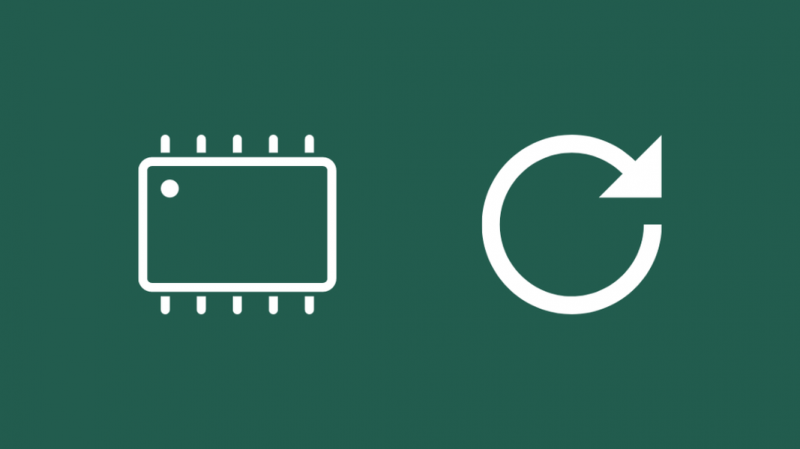
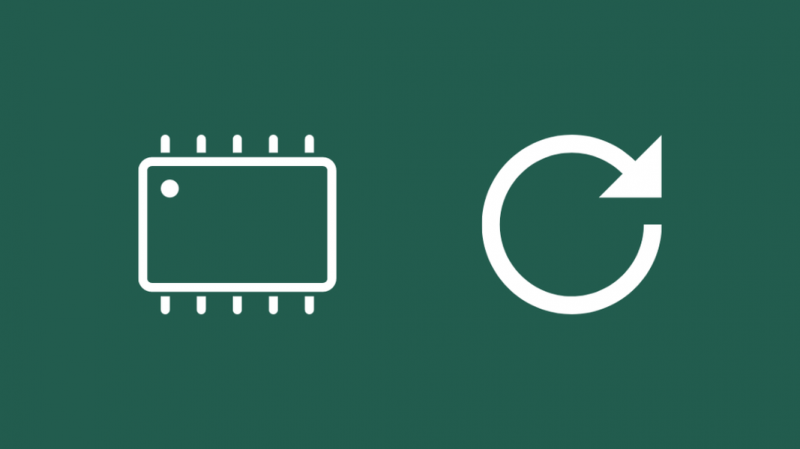
Če posodobitev BIOS-a ne reši ničesar, ga lahko poskusite ponastaviti na privzete tovarniške nastavitve.
Zaženite BIOS in preverite napredne nastavitve.
Možnost ponastavitve na tovarniške nastavitve bi morala biti običajno v naprednih nastavitvah, vendar se lahko razlikuje glede na proizvajalca.
Preverite priročnik za več informacij in ponastavite BIOS na tovarniške nastavitve.
Ponovno uporabite Bluetooth, da preverite, ali je ponastavitev BIOS-a na tovarniške privzete vrednosti delovala.
Zaženite vgrajeno orodje za odpravljanje težav sistema Windows 10
Windows ima dobro zasnovano orodje za odpravljanje težav, ki lahko preveri vaš Bluetooth za težave in poskusi samo popraviti, če nič drugega ne pomaga.
Če želite zagnati orodje za odpravljanje težav:
- Odprite nastavitve aplikacijo in se pomaknite do Posodobitev in varnost .
- V razdelku Odpravljanje težav pojdite na Poiščite in odpravite druge težave .
- Izberite Bluetooth > Zaženite orodje za odpravljanje težav .
Sledite navodilom orodja za odpravljanje težav, da popravite adapter Bluetooth.
Končne misli
Ker ima Bluetooth bolj omejen doseg kot Wi-Fi, poskusite uporabljati naprave bližje.
Če je to neprijetno, so na trgu razširjevalci dosega Bluetooth, kot je Bluetooth oddajnik miccus , ki poveča obseg povezave Bluetooth vašega računalnika.
Izogibajte se uporabi programske opreme, ki se imenuje 'orodja za popravilo'; velika večina jih je oglaševalskih programov in vas bo vsako sekundo spodbudila k nakupu njihovega izdelka.
Programska oprema verjetno ne bo naredila ničesar in v najslabšem primeru namesti več potencialno neželenih programov.
Morda boste uživali tudi v branju
- Zvok visoke ločljivosti Nvidia proti Realteku: primerjava
- Ethernet počasnejši od Wi-Fi: Kako popraviti v nekaj sekundah
- Napaka pri predvajanju YouTube: Kako jo odpraviti v nekaj sekundah
- Kako brez truda zaobiti premor Xfinity Wi-Fi
Pogosto zastavljena vprašanja
Kaj pomeni preveriti stanje radia Bluetooth?
Stanje Preveri radio Bluetooth v orodju za odpravljanje težav sistema Windows pomeni, da orodje za odpravljanje težav preverja oddajnik Bluetooth kot del običajnega postopka odpravljanja težav, ki mu sledi.
Kako preverim moč signala Bluetooth?
Moči signala Bluetooth ne morete videti brez namestitve programske opreme drugih proizvajalcev ali uporabe specializiranih orodij.
Prenesite in namestite pripomoček z imenom Bennett, ki vam bo omogočil ogled moči signala Bluetooth.
Kako povečam moč signala Bluetooth?
Za povečanje dosega vašega Bluetootha lahko dobite razširjevalnik signala Bluetooth.
Dobite Bluetooth oddajnik miccus ; združljiv je s skoraj vsem pod soncem.
Kako daleč potuje signal Bluetooth?
Povezava Bluetooth ima lahko doseg do 30 čevljev, vendar je odvisno tudi od tega, koliko velikih ali kovinskih predmetov je med vami in napravo Bluetooth.